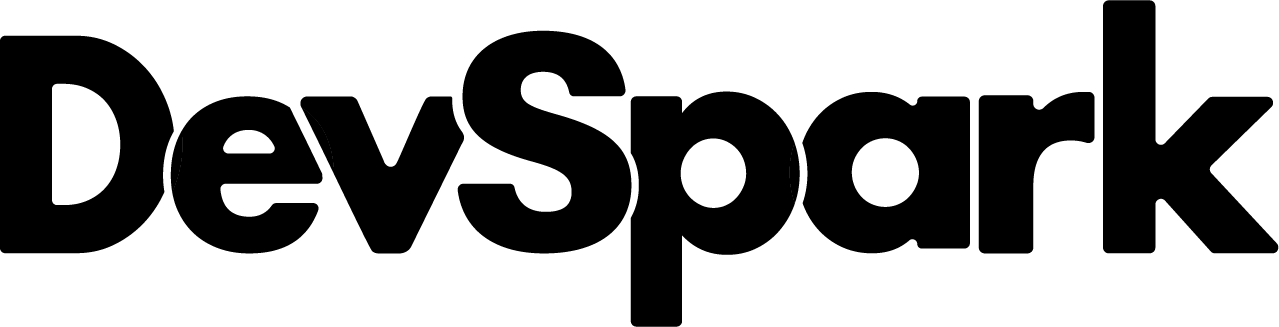Bubbleの「Run as」ボタン(特定のユーザーとしてログインする機能)を、エディターの「Data Tab」のユーザーDBからではなく、アプリの機能として実装する方法を解説します。
目次
1. 「Run as」機能のワークフロー
Bubbleで管理者が特定のユーザーとしてログインするには、次の手順でワークフローを設定します。
Step 1: 一時パスワードを設定
- ワークフローの最初のステップで「Assign a temp password to a user」を使用。
Userにログインしたいユーザー を設定。
このステップで、一時的なパスワードを割り当て、ユーザーの認証を容易にします。
Step 2: ユーザーをログインさせる
- 「Log the user in」アクションを追加。
Emailにログインしたいユーザーのメールアドレスを入力。Passwordに「Step 1」で設定した一時パスワードを使用。
このステップで、指定したユーザーとしてログインします。
Step 3: 指定ページへリダイレクト
- 「Go to page」アクションを追加。
Destinationに 任意のページを指定。
このステップで、ログイン後に特定のページへ遷移させます。
4. セキュリティ対策
管理者のみが使用できるようにする
- ワークフローに条件を追加
Only when Current User's role is "admin"
- 「Run as」ボタンを非表示にする
- 通常ユーザーには表示させないように、管理者専用の画面に配置。
5. まとめ
| 方法 | できること | 制約 |
|---|---|---|
| 一時パスワード + ログイン | 特定のユーザーとしてログイン | セキュリティ設定が必要 |
管理者が他のユーザーの視点でログインできる機能が必要なら、 「一時パスワード + ログイン」 のワークフローを活用するのが最適です!